Nhiều người dùng laptop Acer đã lâu nhưng vẫn không biết cách để chụp màn hình. Điều này gây nhiều bất tiện trong việc lưu trữ dữ liệu để phục vụ cho công việc, học tập,… Trong bài viết sau đây, chúng tôi sẽ bật mí cách chụp màn hình laptop Acer đơn giản, hiệu quả nhất để bạn đọc tham khảo nhé!
Cách chụp màn hình laptop Acer nhờ vào tổ hợp phím
Để chụp màn hình được thuận tiện, cách đơn giản nhất là người dùng sử dụng những tổ hợp phím. Dưới đây là những tổ hợp phím thường được dùng phổ biến trên các dòng laptop của Acer.
Tổ hợp phím Alt + Print Screen
Nếu bạn đang mở một cửa sổ bất kỳ trên laptop Acer thì tổ hợp phím Alt + PrtScr (Print Screen) sẽ giúp bạn chụp lại được cửa sổ đó. Sau khi chụp xong, bạn có thể dùng ứng dụng Photoshop hoặc Paint để dán ảnh và tiến hành chỉnh sửa.
Tổ hợp Windows + Print Screen
Tổ hợp phím Windows + Print Screen có chức năng chụp lại toàn bộ màn hình của máy tính Acer. Sau khi chụp xong, ảnh sẽ được tự động lưu vào thư mục của laptop.
Tổ hợp phím Windows + H
Windows + H được biết đến là tổ hợp phím dùng để chụp ảnh màn hình kèm với đó là tính năng chia sẻ. Với tổ hợp phím này, một cửa sổ cùng các tùy chọn chia sẻ sẽ hiện lên ở bên phải màn hình máy tính để người dùng có thể chọn lựa.
Tổ hợp phím Alt + Ctrl + S
Sau khi người dùng nhấn tổ hợp phím Windows + Shift + S trên bàn phím thì có thể dùng chuột để chọn ra phần màn hình muốn chụp. Trong trường hợp muốn di chuyển vùng này, người dùng cần tiến hành nhấn giữ phím Shift khi kéo chuột. Nếu muốn copy ảnh thì thao tác nhấn Ctrl + C.
Lưu ý, cách chụp màn hình laptop Acer này được ứng dụng trên những thiết bị chạy Windows 10 và thông qua Zalo PC. Do đó, bạn cần phải tải ứng dụng Zalo về máy tính thì mới có thể thực hiện được thao tác này.
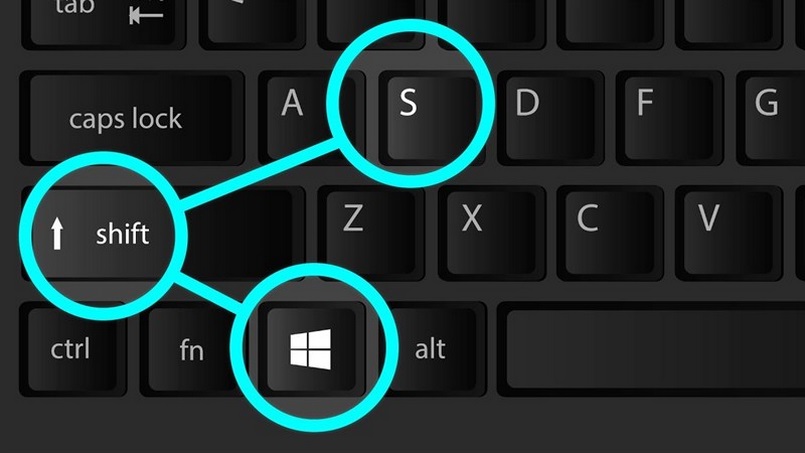
Chụp màn hình laptop Acer bằng cách dùng phím tắt
Để chụp màn hình máy tính Acer bằng phím tắt, người dùng chỉ cần thực hiện thao tác tìm và nhấn vào phím Print Screen (PrtScr) ở trên bàn phím máy tính. Tùy thuộc vào từng dòng máy mà phím này có thể được ký hiệu bằng những ký tự khác nhau như Prtsc, PrtScr, Prnt Scrn,… Bên cạnh đó, để mở xem những tấm ảnh đã được chụp màn hình lại, bạn tiến hành vào Pictures > Screenshots.
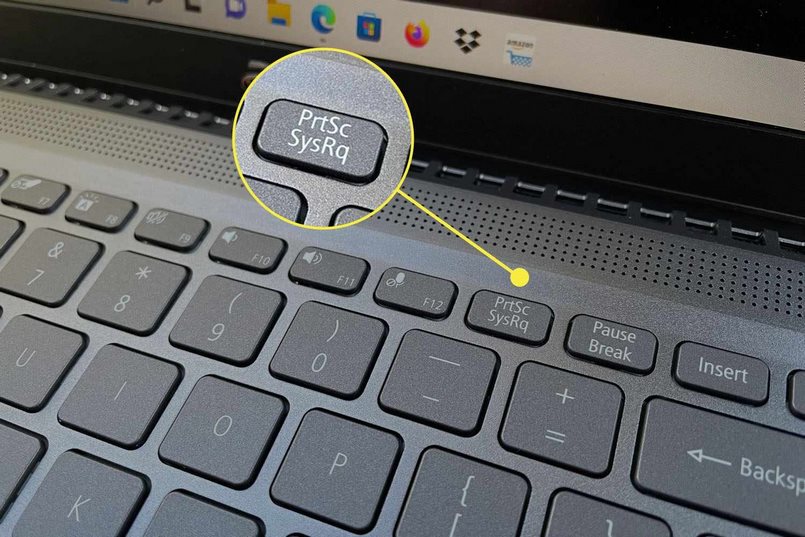
Cách chụp màn hình laptop Acer thông qua những phần mềm có sẵn
Ngoài những tổ hợp phím hay phím tắt, người dùng cũng có thể chụp màn hình laptop Acer nhanh chóng bằng cách sử dụng những phần mềm có sẵn. Dưới đây là những phần mềm được nhiều người dùng tin tưởng lựa chọn.
Phần mềm Snipping Tool
Snipping Tool được biết đến là một phần mềm hỗ trợ chụp ảnh màn hình tích hợp sẵn trên những dòng laptop, máy tính Acer. Cách chụp màn hình laptop Acer bằng Snipping Tool cũng tương đối đơn giản, bạn chỉ cần nhấn tổ hợp phím Windows + Shift + S và chọn chế độ chụp. Có nhiều chế độ để người dùng lựa chọn như chụp toàn bộ màn hình, chụp một phần hoặc chụp cửa sổ hiển thị,…
Ảnh sau khi chụp xong thì sẽ được tự động lưu vào máy. Nếu bạn muốn chỉnh sửa thì thao tác mở Paint, nhấn Ctrl + V để dán ảnh và chỉnh sửa theo ý thích.
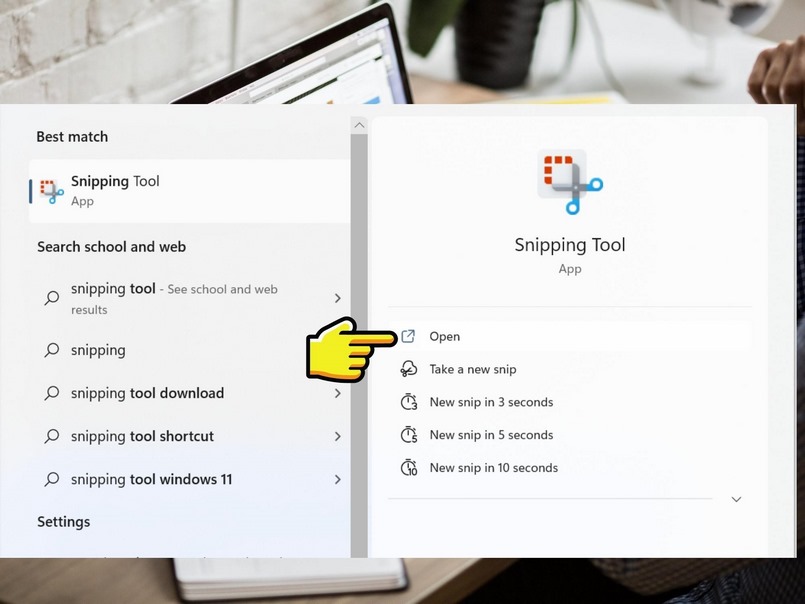
Phần mềm Snip & Sketch
Để chụp màn hình laptop Acer bằng ứng dụng Snip & Sketch, người dùng thao tác thực hiện như sau:
- Bước 1: Sử dụng chức năng tìm kiếm trên máy tính để để tìm và mở ứng dụng Snip & Sketch.
- Bước 2: Chọn New > Chọn chế độ chụp ảnh và bắt đầu chụp.
- Bước 3: Ấn vào biểu tượng Save hay sử dụng tổ hợp phím Ctrl + S > Lưu vào tệp mà bạn muốn.
Sử dụng những phần mềm chuyên chụp màn hình máy tính
Ngoài những phương pháp trên, người dùng có thể dùng đến những phần mềm chuyên chụp màn hình máy tính chẳng hạn như Picpick, Lightscreen, Lightshot,… Ưu điểm của những phần mềm này là cung cấp nhiều tùy chọn để chụp màn hình hơn. Chưa hết, người dùng còn có thể chỉnh sửa hình ảnh trực tiếp ngay trên màn hình đang chụp cực kỳ tiện lợi. Dưới đây là một số phần mềm được nhiều người dùng lựa chọn.
Trên đây là chia sẻ những bí quyết về cách chụp màn hình laptop Acer mà nhiều tín đồ công nghệ quan tâm. Hy vọng qua bài viết này, bạn có thể lựa chọn phương pháp hiệu quả, thuận tiện với bản thân nhất.
- Xem thêm:
- Seller-vn.tiktok là gì? Đăng nhập và quản lý Seller-vn.tiktok shop
- Hướng dẫn chơi trò dò mìn trên Google – Mẹo chơi dò mìn Minesweeper
Tổng hợp: Pis.vn

